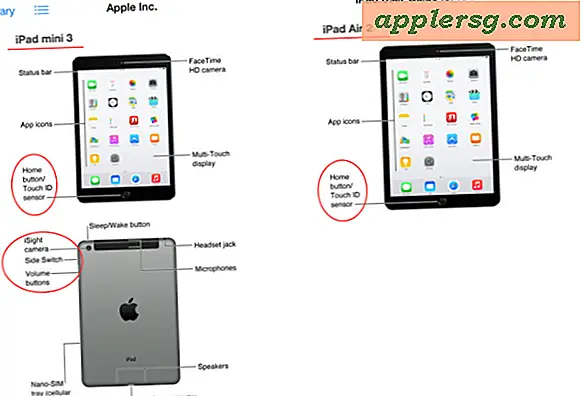Come disattivare i video di riproduzione automatica di YouTube

I video di YouTube predefiniti per la riproduzione automatica al caricamento, nonché il caricamento automatico di un nuovo video diverso nella playlist dopo il completamento del primo video. Alcuni utenti potrebbero apprezzare la riproduzione automatica dei video su YouTube, ma alcuni utenti potrebbero non farlo.
Se si desidera disattivare la riproduzione automatica su YouTube o attivare la riproduzione automatica dei video su YouTube, è possibile eseguire questa operazione su qualsiasi sistema operativo desktop e qualsiasi browser Web.
Disabilitazione del video AutoPlay su YouTube
- Vai a qualsiasi video di YouTube.com in un browser web come al solito (ad esempio, puoi fare clic su questo link per aprire un semplice video breve di youtube)
- Una volta che il video di YouTube ha iniziato a giocare, guarda sul lato destro per un piccolo interruttore "Riproduzione automatica" e posizionalo in posizione OFF per interrompere la riproduzione automatica dei video


Un'altra opzione è quella di fare clic sull'icona dell'ingranaggio di una riproduzione di video di YouTube e disattivare "Riproduzione automatica" da lì.
Una volta disattivato il video di riproduzione automatica, ciò avrà un impatto non solo sul video di YouTube corrente ma su tutti gli altri video di YouTube che guardi dallo stesso account YouTube registrato o sul computer con lo stesso browser e cookie. E sì, questo vale anche per la visione di un video in modalità picture-in-picture Mac.
Per quel che vale, puoi disattivare la riproduzione automatica dei video, ma hai ancora un loop video già esistente che sta già giocando utilizzando il metodo del tasto destro del mouse qui dettagliato su come riprodurre in loop i video di YouTube.
Dal lato mobile delle cose, non c'è un modo diretto per fermare la riproduzione automatica dal browser web, ma nell'app YouTube per iOS è possibile attivare o disattivare lo stesso interruttore "Autoplay".